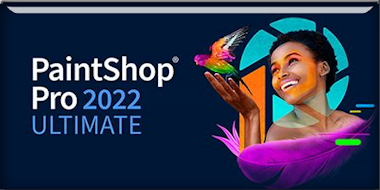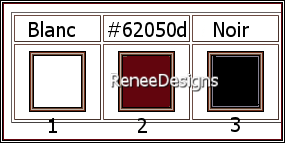|
Wir fangen die Lektion an.
Estela
- Materialeigenschaften:Setze die Vordergrundfarbe auf #ffffff=Farbe 1 – Setze die Hintergrundfarbe auf #62050d=Farbe 2
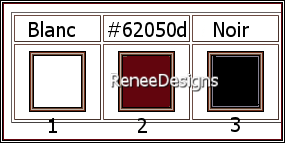
-Erstelle ein Vordergrund/Hintergrund Farbverlauf (Nova)mit diesen Einstellungen
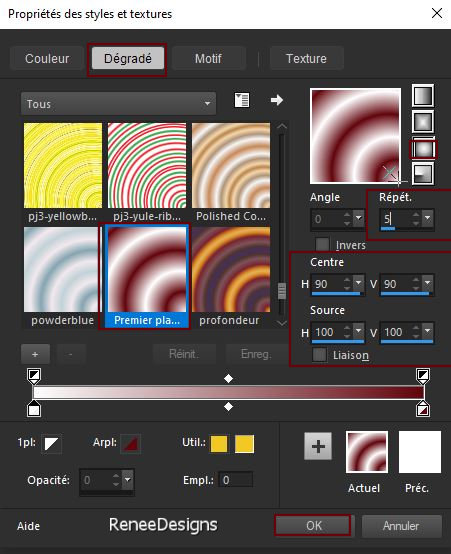
1. Datei- Öffne ein neues transparentes Bild in der Größe 1100
x 600 Pixels
2. Aktiviere Farbverlaufswerkzeug
 –Fülle die Ebene mit dem Farbverlauf –Fülle die Ebene mit dem Farbverlauf
3. Anpassen/Einstellen-Unschärfe- Gaußscher Unschärfe: Radius 35%
4. Anpassen/Einstellen-Unschärfe-Strahlenförmige Unschärfe mit diesen Einstellungen
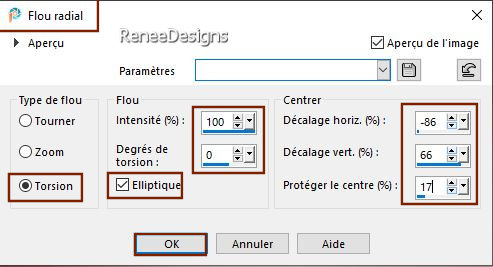
5.
Effekte- Verzerrungseffekte- Polarkoordinaten-x-,y-in Polarkoordinaten umwandeln-Kantenmodus-Wiederholen
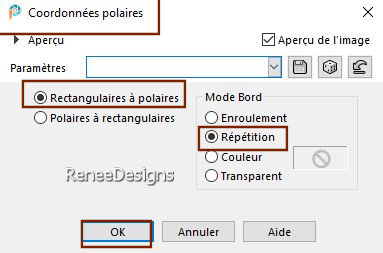
6. Wiederhole-
Effekte- Verzerrungseffekte- Polarkoordinaten-x-,y-in Polarkoordinaten umwandeln /Kantenmodus-Andere Seite übernehmen
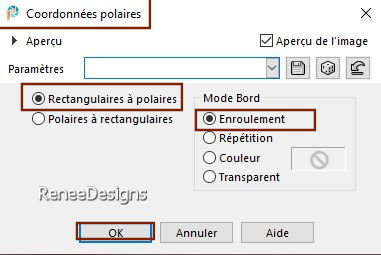
7. Effekte- Plugins - Filters in Unlimited 2.0 -UnPlugged Tools -
Vertical Tile...
8. Effekte- Plugins - Filters in Unlimited 2.0 – Visual Manipulation –
Transmission mit diesen Einstellungen: 7/11/0
9. Ebenen-Neue Rasterebene
10. Eigenschaften Vordergrund > Schliesse den Farbverlauf > wir haben wieder die Farbe #ffffff-1
Aktiviere Farbverlaufswerkzeug  –
Fulle die Ebene mit der Vordergrundfarbe #ffffff=1 –
Fulle die Ebene mit der Vordergrundfarbe #ffffff=1
11. Ebenen- Neue Maskenebene-Aus Bild und nimm Maske ’’Masque-Estela’’

- Ebenen- Zusammenführen- Gruppe zusammenfassen
12. Ebenen-Eigenschaften: Stelle den Mischmodus der Ebene auf "Weiches Licht "
13. Einstellen/Anpassen- Schärfe- Stark scharfzeichnen
14. Ebenen-Neue Rasterebene
15. Auswahl- Auswahl laden/speichern - Auswahl laden aus Datei und wähle Auswahl: – Estela-1’’
16. Aktiviere Farbverlaufswerkzeug
 –Füllen sie die Auswahl mit der Vordergrundfarbe #ffffff=1 –Füllen sie die Auswahl mit der Vordergrundfarbe #ffffff=1

17. Ebenen- Duplizieren
18. Bild - Spiegeln - Vertikal Spiegeln ( Bild - Umdrehen in älteren PSP Versionen)
19. Effekte- Plugins - Filters in Unlimited 2.0 - VM
Distortion – Edge Burner mit diesen Einstellungen: 14/31/65/255/255/255
20. Effekte- Plugins - Transparency – Eliminate White
21. Effekte- Plugins - Filters in Unlimited 2.0 – Toadies- Weaver
mit diesen Einstellungen: 15/15/222
22. Ebenen-Eigenschaften: Stelle den Mischmodus der Ebene auf "Weiches Licht " - Setze die Deckfähigkeit der Ebene auf 85%
23. Effekte- Plugins - Alien Skin EyeCandy 5 - Impact – Perspective
Shadow mit diesen Einstellungen
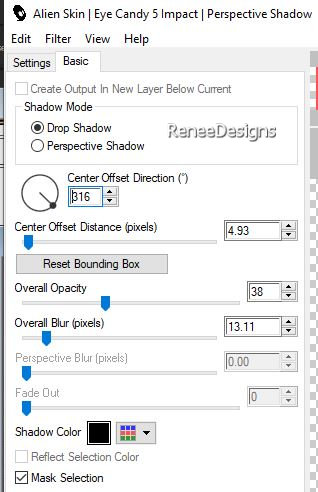
24. Ihre Arbeit sieht jetzt so aus
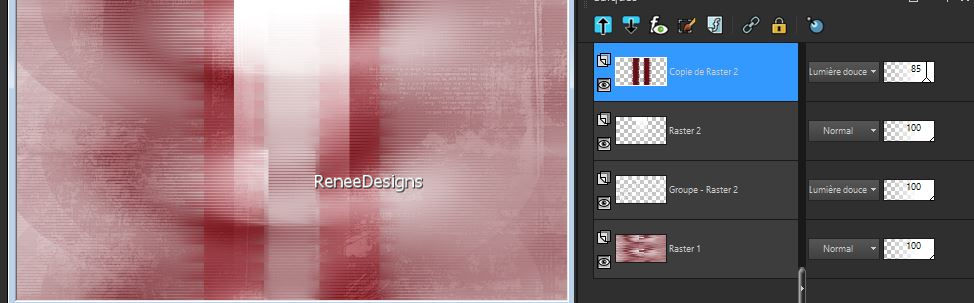
25. Effekte- Reflexionseffekte-Spiegelrotation mit diesen Einstellungen
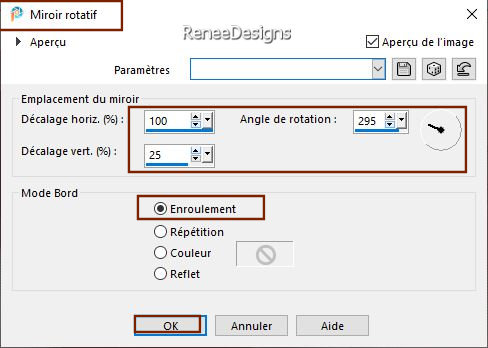
26. Effekte- Bildeffekte- Nahtloses Kacheln mit diesen Einstellungen
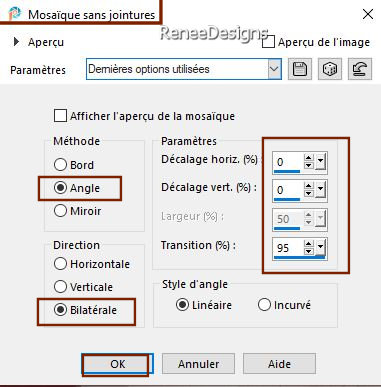
27.
Ebenen- Duplizieren
-
Ebenen-Eigenschaften: Stelle den Mischmodus der Ebene auf " Unterbelichten "-Setze die Deckfähigkeit der Ebene auf 61%
28. Öffne die Tube – ‘’Renee-Estela- Image1’’ - Bearbeiten- Kopieren -Aktivieren Sie ihr Bild-Bearbeiten -Als neue Ebene einfügen
29. Effekte- Bildeffekte- Nahtloses Kacheln – Einstellung ‘’ Seite an Seite ‘’
30.
Anpassen/Einstellen-Unschärfe- Gaußscher Unschärfe: Radius 20%
31. Effekte- Plugins - Filters Unlimited 2.0 - Tramages - Groovy
Bachelor Pad...mit diesen Einstellungen: 63/121/132
32. Ebenen- Neue Maskenebene-Aus Bild und nimm Maske :
1250181684_nikita_masques.jpg
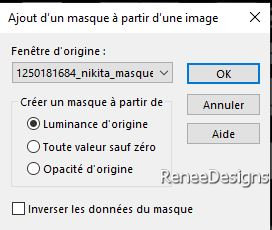
- Ebenen- Zusammenführen- Gruppe zusammenfassen
33. Effekte – Bildeffekte– Versatz mit diesen Einstellungen
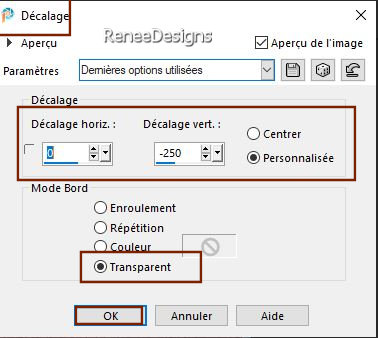
34. Effekte- Plugins - Alien Skin EyeCandy 5 - Impact – Perspective
shadow mit diesen Einstellungen
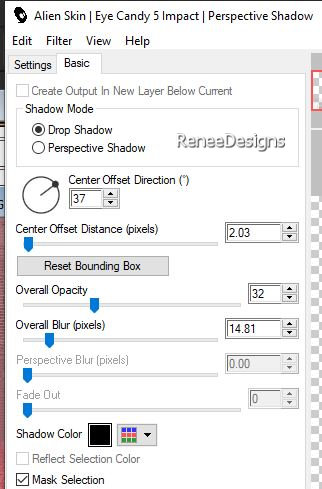
-
Wiederhole diesen Filter ein zweites Mal mit denselben Einstellungen
35. Öffne die Tube
‘’calguismistedwinter24112011’' - aktiviere die Ebene
‘’calque modifié pour le tuto estela’’ der Tube
- Bearbeiten- Kopieren - Aktivieren Sie ihr Bild-Bearbeiten -Als neue Ebene einfügen
36.Drücke das "K" auf der Tastatur (Auswählen) mit diesen Einstellungen
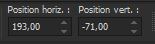 193/
- 71 193/
- 71
--Drücke das " M" zum deaktivieren
37. Ebenen-Eigenschaften: Stelle den Mischmodus der Ebene auf "Luminanz-Vorversion "
38. Ebenen- Duplizieren
39. Effekte- Plugins - Filters in Unlimited 2.0 - Visual Manipulation
– Transmission mit diesen Einstellungen: 4/25/0
40. Ebenen-Eigenschaften: Stelle den Mischmodus der Ebene auf " Hartes Licht "
41. Ebenen-Neue Rasterebene
42. Auswahl- Auswahl laden/speichern - Auswahl laden aus Datei und wähle Auswahl: – Estela-2’’
43. Aktiviere Farbverlaufswerkzeug
 –Füllen sie die Auswahl mit der Vordergrundfarbe #ffffff=1
( Vergrößern, falls nötig) –Füllen sie die Auswahl mit der Vordergrundfarbe #ffffff=1
( Vergrößern, falls nötig)

44. Effekte- Verzerrungseffekte-Wind -Windrichtung-Von links-Windstärke 100
45. Effekte- Plugins – Mura’s Meister – Copies mit diesen Einstellungen
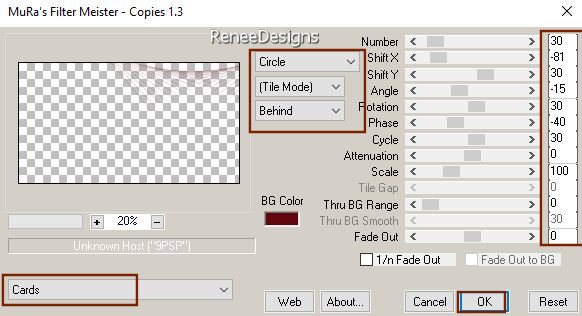
46. Ebenen-Neue Rasterebene
47. Auswahl- Auswahl laden/speichern - Auswahl laden aus Datei und wähle Auswahl: – Estela-3’’
48. Aktiviere Farbverlaufswerkzeug
 –
Füllen sie die Auswahl mit der Vordergrundfarbe #ffffff=1( Klicke 5 oder 6 mal in die Auswahl) –
Füllen sie die Auswahl mit der Vordergrundfarbe #ffffff=1( Klicke 5 oder 6 mal in die Auswahl)

49. Öffne die Tube ‘’ Renee-Estela- Image2.’’ -Bearbeiten- Kopieren - Aktivieren Sie ihr Bild-Bearbeiten -Als neue Ebene einfügen
50. Drücke das "K" auf der Tastatur (Auswählen) mit diesen Einstellungen 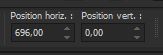 696
/0 696
/0
51. Bearbeiten-Inhalte kopieren- Alle Ebenen kopieren
52. Bearbeiten- Als neues Bild einfügen (Auf diesem Bild machen wir weiter)
53. Effekte- Plugins -[I.C.NET Software]- Filters in Unlimited 2.0 -
Convolution Filters - Emboss (light) mit der Standardeinstellung ( 191)
54. Bild- Größe ändern- Verkleinern mit 20 % - Größe aller Ebene anpassen aktiviert
55. Effekte – Plugins – AAA Frames - Foto Frame mit diesen Einstellungen
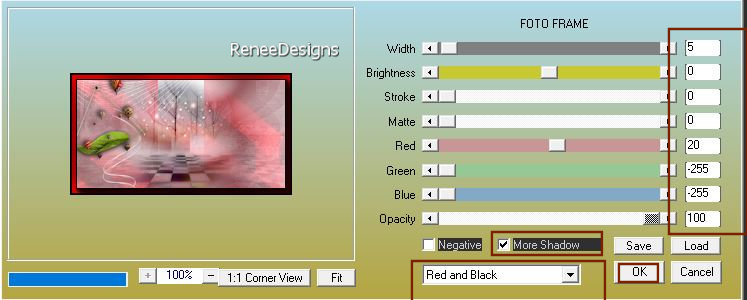
56. Auswahl- Alle auswählen
57.
Auswahl - Ändern - Verkleinern mit 5 Pixels
58. Effekte- Plugins - Alien Skin EyeCandy 5 - Impact - Glass -nimm die Voreinstellung -
Preset -Clear

59. Bearbeiten- Kopieren - Aktivieren Sie ihr Bild (das Original) -Bearbeiten -Als neue Ebene einfügen
60. Drücke das "K" auf der Tastatur (Auswählen) mit diesen Einstellungen
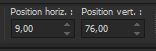 9/76 9/76
-Drücke das " M" zum deaktivieren
61. Öffne die Tube’’ Yoka-LadyWithHat-040816’’ - Bearbeiten- Kopieren - Aktivieren Sie ihr Bild-Bearbeiten -Als neue Ebene einfügen
62.Drücke das "K" auf der Tastatur (Auswählen) mit diesen Einstellungen
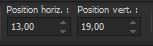 13/ 19
13/ 19
-Drücke das " M" zum deaktivieren
63. Öffne die Tube ‘’Renee-Estela- Image3’’ -Bearbeiten- Kopieren - Aktivieren Sie ihr Bild-Bearbeiten -Als neue Ebene einfügen
- Auf die Fingerspitze legen (siehe großes Bild)
64. Ebenen-Neue Rasterebene
65. Auswahl- Auswahl laden/speichern - Auswahl laden aus Datei und wähle Auswahl: – Estela-4’’
66. Aktiviere Farbverlaufswerkzeug
 –Füllen sie die Auswahl mit der Hintergrundfarbe #62050d=2
( klicke 2 oder 3 mal in die Auswahl) –Füllen sie die Auswahl mit der Hintergrundfarbe #62050d=2
( klicke 2 oder 3 mal in die Auswahl)
67.
Effekte - Textureffekte- Relief

68.
Ebenen-Neue Rasterebene
69. Auswahl- Auswahl laden/speichern - Auswahl laden aus Datei und wähle Auswahl: – Estela-5’’
70. Aktiviere Farbverlaufswerkzeug
 –Füllen sie die Auswahl mit der Vordergrundfarbe #ffffff=1 ( klicke 2 oder 3
mal) –Füllen sie die Auswahl mit der Vordergrundfarbe #ffffff=1 ( klicke 2 oder 3
mal)

71.
Ebenen- Zusammenführen- Sichtbare zusammenfassen
72. Wir werden jetzt das Skript verwenden für den Rand
Aktivieren Sie Ihre Symbolleiste SKRIPT: und suche nun Skript: ‘’ Estela-script-bordures’’ (Speichere das Skript im Ordner" Skripts- Eingeschränkt" von PSP (Speichere das Skript im Ordner" Skripts- Eingeschränkt" von PSP
 Klicken Sie auf den blauen Pfeil und lassen Sie das Skript seine Arbeit tun
Klicken Sie auf den blauen Pfeil und lassen Sie das Skript seine Arbeit tun
Wenn du eine Fehlermeldung erhältst, ignoriere sie bitte und klicke auf ok.
Oder mache die Randeinstellungen Manuell
- Bild - Rand hinzufügen - symmetrisch - mit 1 Pixel-Farbe schwarz
-Bild - Rand hinzufügen - symmetrisch - mit 2 Pixel-Farbe weiß
- Bild - Rand hinzufügen - symmetrisch - mit 1 Pixels -Farbe #62050d=2
- Bild - Rand hinzufügen - symmetrisch - mit 12 Pixels -Farbe weiß
- Bild - Rand hinzufügen - symmetrisch - mit 5 Pixels -Farbe #62050d=2
- Bild - Rand hinzufügen - symmetrisch - mit 2 Pixels -Farbe weiß
- Bild - Rand hinzufügen - symmetrisch - mit 1 Pixel -Farbe #62050d=2
- Bild - Rand hinzufügen - symmetrisch - mit 25 Pixels -Farbe weiß
73. Platzieren Sie Ihr Wasserzeichen und das Copyright (Renée) aufs Bild.
74.
Öffne die Tube" Texte" -Bearbeiten- Kopieren-Als neue Ebene einfügen-oder schreibe deinen eigenen Text ( Schriftart im Material enthalten)
75. Ebenen- Zusammenführen- Alle zusammenfassen
76. Bild- Größe ändern- Verkleinern mit 1005 Pixels Breite
Speichern als JPG
Ich hoffe es hat Ihnen genau soviel Spaß gemacht wie mir es zu schreiben
Renée
Diese Lektion wurde von Renée geschrieben am
27/09/2022
Ausgabe
in 2022
*
*
Jede Ähnlichkeit mit einer bestehenden Lektion ist rein zufällig
* Vergessen Sie nicht, den Menschen zu danken, die mit uns und für uns arbeiten - den Übersetzern und den Übersetzerinnen
Danke schön.
|


 Übersetzungen
Übersetzungen